 U ovoj detaljanoj ilustriranoj instrukciji korak po korak analizirat ćemo kako postaviti Wi-Fi usmjerivač (isto kao i bežični usmjerivač) D-Link DIR-615 (pogodan za DIR-615 K1 i K2) za rad s internetskim davateljem Home py.
U ovoj detaljanoj ilustriranoj instrukciji korak po korak analizirat ćemo kako postaviti Wi-Fi usmjerivač (isto kao i bežični usmjerivač) D-Link DIR-615 (pogodan za DIR-615 K1 i K2) za rad s internetskim davateljem Home py.
DIR-615 revizije hardvera K1 i K2 relativno su novi uređaji iz popularne linije bežičnih usmjerivača D-Link DIR-615, što se razlikuje od drugih DIR-615 usmjerivača, ne samo s tekstom na naljepnici sa stražnje strane, već s pojavom u slučaju K1. Stoga nije teško otkriti da ga imate - ako slika odgovara vašem uređaju, onda ga imate. Usput, ista je uputa pogodna za TTC i Rostelecom, kao i za druge davatelje koji koriste PPPoE vezu.
Vidi također:
- postavljanje DIR-300 Kuća p
- Sve upute za konfiguriranje usmjerivača
Priprema za konfiguriranje usmjerivača

Wi-Fi usmjerivač D-Link DIR-615
Dok ne započnemo postupak postavljanja DIR-615 za Dom.ru, a nismo spojili usmjerivač, izvršit ćemo nekoliko radnji.
Preuzimanje softvera
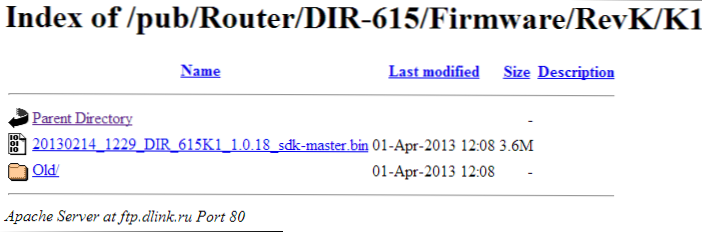
Prije svega, preuzmite ažuriranu službenu datoteku firmvera s D-Link web stranice. Da biste to učinili, slijedite vezu http://ftp.dlink.ru/pub/Router/DIR-615/Firmware/RevK/, a zatim odaberite vaš model - K1 ili K2 - vidjet ćete strukturu mapa i vezu na bin datoteku, što je nova datoteka firmvera za DIR-615 (samo za K1 ili K2, ako ste vlasnik usmjerivača druge revizije, a zatim ga nemojte pokušavati instalirati datoteka).Preuzmite ga na svoje računalo, bit će nam korisno kasnije.
Provjerite LAN postavke
Već sada možete odspojiti vezu Dom.ru na računalu - tijekom postupka postavljanja i nakon toga ga više nećemo trebati, štoviše, to će ometati. Ne brinite, sve će trajati najviše 15 minuta.
Prije spajanja DIR-615 na računalo, trebali biste provjeriti jesu li ispravne postavke veze s lokalnom vezom. Kako to učiniti:
- U sustavu Windows 8 i Windows 7 idite na Upravljačku ploču, a zatim "Centar za mreže i dijeljenje" (možete i desnom tipkom miša kliknuti ikonu veze u ladici i odabrati odgovarajuću stavku u kontekstnom izborniku). Na desnom popisu centra za kontrolu mreže odaberite "Promijeni postavke prilagodnika", a zatim će se prikazati popis veza. Desnom tipkom miša kliknite ikonu veze s lokalnim područjem i prijeđite na svojstva veze. U prozoru koji se pojavljuje na popisu komponenata veze odaberite "Internet Protocol verzija 4 TCP / IPv4" i ponovno kliknite gumb "Svojstva". U prozoru koji se pojavljuje, morate postaviti parametre "Primajte automatski" za IP adresu i DNS poslužitelje (kao na slici) i spremite te promjene.
- U sustavu Windows XP odaberite mapu mrežne veze na upravljačkoj ploči, a zatim idite na svojstva veze s lokalnom vezom. Preostale akcije ne razlikuju se od onih opisanih u prethodnom odlomku, namijenjene za Windows 8 i Windows 7.
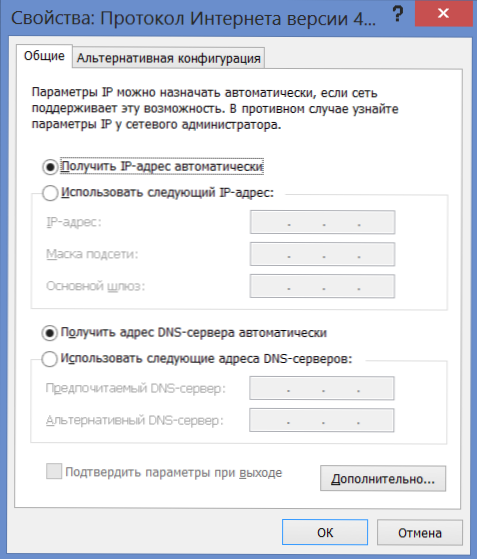
Točne postavke LAN-a za DIR-615
veza
Pravilno povezivanje DIR-615 za postavljanje i naknadni rad ne smije biti teško, ali treba spomenuti. To je zbog činjenice da ponekad zbog svoje lijenosti, zaposlenika pružatelja usluga, instalacije usmjerivača u stanu, pogrešno povezuju, što, iako osoba dobiva Internet na računalu i radnu digitalnu televiziju, ne može povezati drugi, treći i kasniji uređaji.
Dakle, jedini pravi način za povezivanje usmjerivača:
- Kabelska kuća ru povezana je s internetskim priključkom.
- LAN priključak na usmjerivaču (bolji od LAN1, ali to nije kritično) priključen je na RJ-45 konektor (standardni konektor mrežne kartice) na vašem računalu.
- Postavljanje usmjerivača može se obaviti u nedostatku žične veze putem Wi-Fi mreže, cijeli proces će biti isti, međutim, firmware router bez žica ne bi trebao biti učinjeno.
Uključivanje usmjerivača u utičnici (učitavanje uređaja i inicijaliziranje nove veze s računalom traje nešto manje od minute) i prijeđite na sljedeću stavku u priručniku.
D-Link DIR-615 K1 i K2 usmjerivač softvera
Podsjećam vas da od sada do kraja postavki usmjerivača, kao i nakon dovršetka internetske veze s Dom.ru izravno na računalu treba slomiti. Jedina aktivna veza trebala bi biti "Local Area Connection".
Da biste otvorili stranicu postavki DIR-615 usmjerivača, pokrenite bilo koji preglednik (ne samo Opera u "Turbo" načinu rada) i unesite adresu 192.168.0.1, a zatim pritisnite tipku "Enter" na tipkovnici. Vidjet ćete prozor za autorizaciju u kojem trebate unijeti standardnu prijavu i lozinku (Prijava i lozinka) za ulazak u "admin" DIR-615. Zadana prijava i lozinka su admin i admin. Ako iz nekog razloga nisu došli i niste ih promijenili, pritisnite i držite gumb za vraćanje na tvorničke postavke RESET na stražnjoj strani usmjerivača (napajanje mora biti uključeno), otpustite je nakon 20 sekundi i pričekajte da se router ponovno pokrene , Nakon toga vratite se na istu adresu i unesite zadanu prijavu i lozinku.

Prije svega, od vas će se tražiti da promijenite standardnu lozinku koja se koristi za nešto drugo. Učinite to tako da odredite novu lozinku i potvrdite promjenu. Nakon ovih koraka naći ćete se na glavnoj stranici postavki DIR-615 usmjerivača, što će najvjerojatnije izgledati kao slika u nastavku.Također je moguće (za prve modele ovog uređaja) da će sučelje biti malo drugačije (plavo na bijeloj pozadini), ali to ne bi trebalo uplašiti.

Da biste ažurirali firmware, na dnu stranice s postavkama odaberite stavku Napredne postavke, a na sljedećem zaslonu na kartici System (Sustav) kliknite dvostruku desnu strelicu, a zatim odaberite opciju Nadogradnja firmvera. (Na starom plavom firmveru put će izgledati malo drugačije: Ručno konfiguriranje - Sustav - Ažuriranje softvera, ostale radnje i njihov rezultat neće se razlikovati).
Od vas će biti zatraženo da navedete put do nove datoteke firmvera: kliknite gumb "Pregledaj" (Pregledaj) i odredite put do prethodno preuzete datoteke, a zatim kliknite "Ažuriraj" (Ažuriraj).
Počet će se mijenjati firmware DIR-615 usmjerivača. Prijelazne stanke su moguće u ovom trenutku, ponašanje preglednika i indikator napretka ažuriranja firmvera nisu sasvim prikladni. U svakom slučaju - ako poruka o uspješnoj provedbi procesa nije na zaslonu, nakon 5 minuta idite na 192.168.0.1 - firmware će se već ažurirati.
Postavljanje veze Dom.ru
Bit postavljanja bežičnog usmjerivača tako da distribuira Internet putem Wi-Fi-ja najčešće dolazi do postavljanja parametara veze u samom usmjerivaču. Učinimo to u našem DIR-615.Za Kuću Ru, koristi se PPPoE veza i treba biti konfigurirana.
Idite na stranicu "Napredne postavke" i na kartici "Neto" (Net) kliknite stavku WAN. Na zaslonu koji se pojavi kliknite gumb "Dodaj". Nemojte obratiti pažnju na činjenicu da je neka veza već prisutna na popisu, kao i činjenica da će nestati nakon što spremimo parametre povezivanja Dom pv.

Popunite polja kako slijedi:
- U polju "Vrsta veze" morate navesti PPPoE (obično je ta stavka već odabrana prema zadanim postavkama.
- U polju "Naziv" možete unijeti nešto po vlastitom nahođenju, na primjer, dom.ru.
- U polje "Korisničko ime" i "Lozinka" upišite podatke koje je davatelj usluga pružio
Ne morate mijenjati druge postavke veze. Kliknite "Spremi". Nakon toga, na novootvorenoj stranici s popisom veza (novoizgrađeni će biti slomljeni) u gornjem desnom dijelu vidjet ćete obavijest o promjenama koje su se dogodile u postavkama usmjerivača i koje je potrebno spremiti. Spremi - potreban je ovaj "drugi put" kako bi se parametri povezivanja trajno zabilježili u memoriji usmjerivača i nisu bili pogođeni, na primjer, prekida napajanja.
Nakon nekoliko sekundi, osvježite trenutnu stranicu: ako je sve ispravno,i slušali ste me i odspojili kuću na računalu, vidjet ćete da je veza već u stanju "Povezano" i Internet je dostupan i sa računala i s uređaja povezanih Wi-Fi-jem. Međutim, prije nego što počnete surfati Internetom, preporučujem da postavite neke Wi-Fi postavke na DIR-615.
Postavljanje Wi-Fija
Da biste konfigurirali postavke bežične mreže na DIR-615, odaberite "Osnovne postavke" na kartici "Wi-Fi" na stranici naprednih postavki usmjerivača. Na ovoj stranici možete navesti:
- Naziv pristupne točke je SSID (vidljiv svima, uključujući susjede), na primjer - kvartita69
- Preostali parametri ne mogu se mijenjati, no u nekim slučajevima (na primjer, tablet ili neki drugi uređaj ne vidi Wi-Fi) to mora biti učinjeno. O ovom - u zasebnom članku "Rješavanje problema pri postavljanju Wi-Fi usmjerivača".
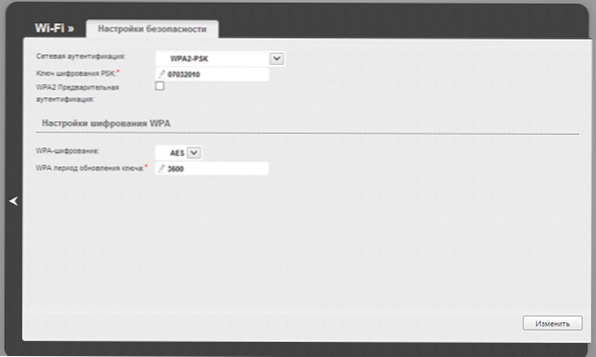
Spremite ove postavke. Sada idite na "Sigurnosne postavke" na istoj kartici. Ovdje se u polju za provjeru mreže preporučuje odabir "WPA2 / PSK" i u polju za šifriranje ključa PSK odredite željenu lozinku za povezivanje s pristupnom točkom: mora se sastojati od najmanje osam latinskih znakova i znamenki. Spremite ove postavke, kao i prilikom izrade veze - dvaput (jednom klikom na "Spremi" pri dnu, a zatim - pri vrhu pokraj pokazivača).Sada se možete povezati s bežičnom mrežom.
Spajanje uređaja na bežični usmjerivač DIR-615
Povezivanje s Wi-Fi pristupnom točkom, u pravilu, ne uzrokuje poteškoće, međutim, o tome ćemo pisati.
Da biste se povezali s internetom putem Wi-Fi-ja s računala ili prijenosnog računala, provjerite je li bežični adapter računala uključen. Na prijenosnim računalima obično se koriste za uključivanje i isključivanje funkcijskih tipki ili zasebne sklopke za hardver. Nakon toga kliknite ikonu veze u donjem desnom kutu (u traci sustava Windows) i odaberite svoje među bežičnim mrežama (ostavite potvrdni okvir "automatski povezivanje"). Na zahtjev ključa za provjeru autentičnosti upišite prethodno navedenu lozinku. Nakon nekog vremena bit ćete na mreži. U budućnosti, računalo će se automatski povezati s Wi-Fi mrežom.
Na otprilike na isti način, veze se također pojavljuju na drugim uređajima - tabletima i smartphone uređajima s Androidom i Windows Phoneom, igraćim konzolama, Apple uređajima - morate uključiti Wi-Fi na uređaju, pristupiti Wi-Fi postavkama, odabrati svoju mrežu iz pronađenih mreža, unesite lozinku na Wi-Fi i koristite internet.
Time se dovršava konfiguracija D-Link DIR-615 usmjerivača za Dom.ru.Ako, unatoč činjenici da su sve postavke napravljene u skladu s uputama, nešto ne funkcionira za vas, pokušajte pročitati ovaj članak: https://remontka.pro/wi-fi-router-problem/












